Linux im Stil von Windows Vista gestalten
Windows Vista war Microsofts erster Versuch einer grundlegenden Modernisierung von Windows. Optisch präsentierte es sich deutlich eleganter und glänzender als Windows XP. Obwohl Vista längst nicht mehr unterstützt wird und Microsoft von dessen Nutzung abrät, können Sie das vertraute Aussehen mit etwas Aufwand auf einem Linux-System nachbilden und so ein modernes System mit dem Charme von Vista verbinden.
Die richtige Desktop-Umgebung wählen
Ein zentrales Merkmal von Windows Vista war die Suchfunktion. Vor Vista war es üblich, das Startmenü zu durchsuchen und sich durch Kategorien zu klicken, um Programme oder Dateien zu finden. Wenn Sie dieses Look-and-Feel auf Linux übertragen möchten, ist die Wahl einer Desktop-Umgebung mit einer ähnlichen Suchfunktion entscheidend.
Cinnamon ist hierbei die beste Option, da sein Menü dem von Vista sehr ähnelt. Zudem bietet Cinnamon eine moderne Design-Engine, dynamische Fenstereffekte und insgesamt eine hohe Anpassungsfähigkeit an Windows-Oberflächen.
Sollten Sie keine leistungsstarke Grafikkarte besitzen, ist XFCE4 in Kombination mit dem Whiskermenu-Plugin oder die Mate-Desktop-Umgebung mit dem Brisk-Menü-Plugin eine gute Wahl. Beide Umgebungen bieten in Verbindung mit den genannten Menüs das Potential, Vista sehr ähnlich zu sehen.
Wenn es Ihnen eher um die allgemeine Ästhetik von Windows Vista geht und nicht um die exakte Nachbildung aller Funktionen, ist die Wahl der Desktop-Umgebung freier. Beachten Sie jedoch, dass einige Umgebungen sich besser für dieses Vorhaben eignen als andere.
Installation des GTK-Designs
Die Umgestaltung einer Linux-Desktopumgebung erfordert einige Schritte, wobei die Anpassung des Designs die wichtigste Rolle spielt. Das Design prägt das Erscheinungsbild eines jeden Linux-Desktops. Öffnen Sie zunächst ein Terminalfenster. Überprüfen Sie, ob „git“ installiert ist und installieren Sie es falls nicht. Git ist ein Tool zur Interaktion mit Github und ermöglicht das einfache Herunterladen der aktuellen Version des Vista-Designs.
Sollten Sie Git nicht finden, suchen Sie im Software-Manager, Paketmanager oder App Store Ihrer Linux-Distribution nach „git“ und klicken Sie auf „Installieren“.
git clone https://github.com/B00merang-Project/Redmond-Themes.gitDieser Befehl lädt die Design-Sammlung von B00merang Redmond herunter. Wechseln Sie nach dem Download mit dem Befehl „cd“ in den Ordner „Redmond-Themes“.
cd Redmond-ThemesInstallieren Sie von hier aus das Windows Vista-Design direkt in das System-Designverzeichnis:
sudo mv Windows Vista/ /usr/share/themes/Soll das Design nur für den aktuellen Benutzer verfügbar sein, verwenden Sie stattdessen folgende Befehle:
mkdir ~/.themes
mv Windows Vista/ ~/.themesWechseln Sie nach der Installation mit „..“ ein Verzeichnis nach oben.
..Löschen Sie anschließend den Ordner „Redmond-Themes“ mit dem Befehl „rm -rf“.
rm -rf Redmond-ThemesAktivieren Sie abschließend das Design in den Designeinstellungen Ihrer Desktop-Umgebung. Beachten Sie, dass die Vorgehensweise je nach Umgebung leicht variieren kann. Eine Anleitung zur Anpassung verschiedener Desktop-Umgebungen, einschließlich Themen- und Symboländerung, finden Sie weiter unten.
Installation des Icon-Designs
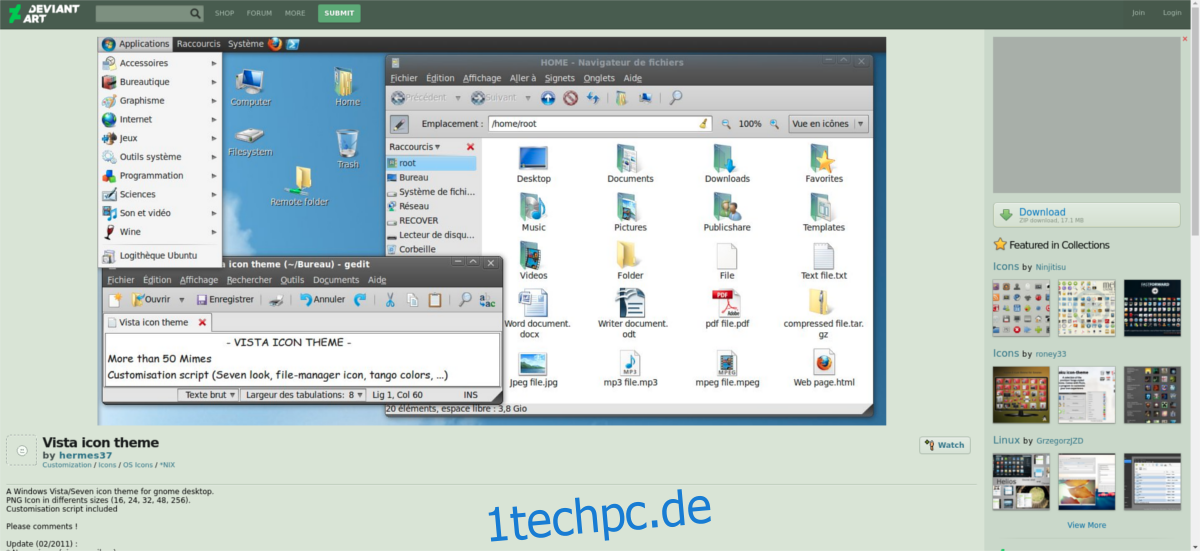
Leider gibt es nicht viele gut ausgearbeitete Icon-Designs für Windows Vista unter Linux. Das einzig verfügbare Design ist noch nicht vollständig ausgereift. Zum Herunterladen dieses Icon-Designs wird das Tool „unzip“ benötigt. Suchen Sie im Paketmanager Ihres Betriebssystems nach „unzip“ und installieren Sie es. Falls es bereits auf Ihrem System vorhanden ist, öffnen Sie ein Terminalfenster und laden Sie das Design herunter.
wget -O vista-icons.zip wget https://orig00.deviantart.net/50c0/f/2011/043/9/2/vista_icon_theme_by_hermes37-d2gnwko.zip
unzip vista-icons.zip
tar -xvzf Vista.tar.gzDurch das Entpacken der Archive entsteht ein Ordner namens „Vista“. Dieses Icon-Design muss in das Verzeichnis „/usr/share/icons/“ verschoben werden, um es für alle Benutzer des Linux-Systems verfügbar zu machen.
sudo mv Vista /usr/share/icons/Soll das Icon-Design nur für den aktuellen Benutzer verfügbar sein, installieren Sie es stattdessen in Ihrem Home-Verzeichnis. Erstellen Sie dazu den Ordner ~/.icons.
mkdir ~/.iconsVerschieben Sie anschließend das Icon-Design in den Ordner ~/.icons.
mv Vista ~/.iconsNachdem das Vista-Icon-Design installiert ist, sind alle benötigten Elemente vorhanden, um Linux wie Windows Vista aussehen zu lassen. Der nächste Schritt ist die Aktivierung der Designs in Ihrer Desktop-Umgebung. Wie das geht, erfahren Sie in der nachfolgenden Liste zur Anpassung der Linux-Desktopumgebungen.